Windows 10 사진 뷰어가 삭제되는 해결 방법
- 王林앞으로
- 2023-07-13 21:37:133205검색
Windows 10 시스템에는 이미지 액세스 도구인 이미지 뷰어가 내장되어 있습니다. 타사 소프트웨어를 설치하지 않고도 이미지를 직접 쿼리하고 몇 가지 간단한 솔루션 작업을 수행할 수 있습니다. 그런데 일부 고객이 실수로 사진 뷰어를 삭제한 경우 어떻게 해야 합니까? 새 텍스트 문서를 만들고 아래에 제공된 코드를 입력한 다음 .reg로 형식을 지정합니다. 그런 다음 컴퓨터를 다시 시작하면 사진 뷰어가 복원된 것을 확인할 수 있습니다.
Windows 10 사진 뷰어가 삭제된 경우 수행할 작업:
먼저 바탕 화면에 텍스트 파일을 만든 후 다음 콘텐츠를
WindowsRegistryEditorVersion5.00
;ChangeExtension'sFileType
[Hkey_CURRENT_USERSoftwareClasses.jpg에 복사합니다. ]
@="PhotoViewer.FileAssoc.Tiff"
;ChangeExtension'sFileType
[Hkey_CURRENT_USERSoftwareClasses.jpeg]
@="PhotoViewer.FileAssoc.Tiff"
;ChangeExtension'sFileType
[Hkey_CURRENT_ 수업.gif]
@ ="PhotoViewer.FileAssoc.Tiff"
;ChangeExtension'sFileType
[Hkey_CURRENT_USERSoftwareClasses.png]
@="PhotoViewer.FileAssoc.Tiff"
;ChangeExtension'sFileType
[Hkey_CURRENT_USER소프트웨어 클래스. bmp]
@=" PhotoViewer.FileAssoc.Tiff"
;ChangeExtension'sFileType
[Hkey_CURRENT_USERSoftwareClasses.tiff]
@="PhotoViewer.FileAssoc.Tiff"
;ChangeExtension'sFileType
[Hkey_CURRENT_USERSoftwareClasses.ico]
@ ="PhotoViewer.FileAssoc.Tiff"
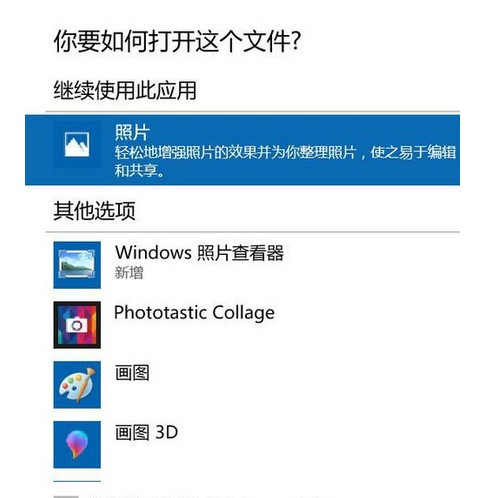
그런 다음 이름을 ".reg"로 바꾸고 두 번 클릭하여 레지스트리로 가져옵니다. 팝업 경고를 선택한 후 이미지를 마우스 오른쪽 버튼으로 클릭하고 연결 프로그램을 선택하면 "사진 뷰어" 옵션이 포함되어 있는 것을 확인할 수 있습니다.
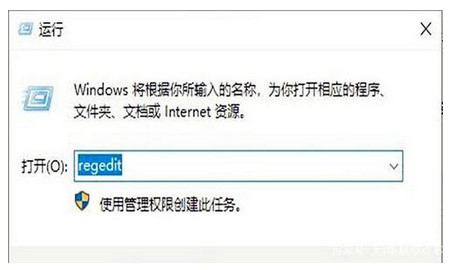
위 내용은 Windows 10 사진 뷰어에서 찾을 수 없는 작업 단계입니다. 필요한 고객은 편집자의 프로세스에 따라 작업할 수 있습니다.
위 내용은 Windows 10 사진 뷰어가 삭제되는 해결 방법의 상세 내용입니다. 자세한 내용은 PHP 중국어 웹사이트의 기타 관련 기사를 참조하세요!

